アクティブセルにデータを入力するには、ActiveCellプロパティを使います。
ActiveCellプロパティの対象オブジェクトは、Windowオブジェクトであり、Worksheetオブジェクトではありません。
ActiveCellプロパティのオブジェクトを省略した場合は、アクティブウィンドウのアクティブシートのアクティブセルを取得することができます。
Windowオブジェクトを使うと、各ウィンドウのアクティブセルが返されることになります。
目次
アクティブセルの操作
Book1とBook2のウィンドウが開いています。
Book1のアクティブセルは「B2」、Book2のアクティブセルは「B4」です。
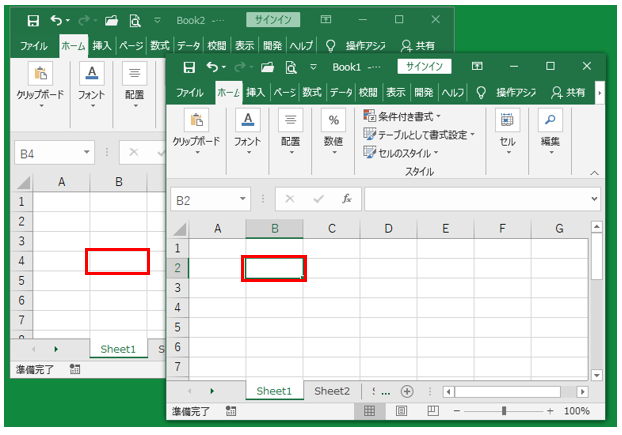
■ コード内を「Wクリック」で選択できます。
Sub サンプル2560() <pre><code>Windows("Book1").ActiveCell.Value = 1000 Windows("Book2").ActiveCell.Value = 2000</code></pre> End Sub
Book1のアクティブセルB2へ1000を代入します。
Windows("Book1").ActiveCell.Value = 1000
Book2のアクティブセルB4へ2000を代入します。
Windows("Book2").ActiveCell.Value = 1000
■ マクロの実行結果
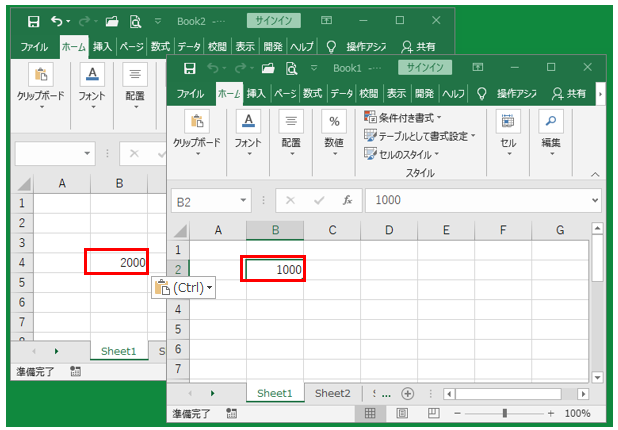
アクティブセルの指定
アクティブセルを指定するには、Activateメソッドを使います。
いくつかのBookが開いているときは、Bookから指定します。
■ コード内を「Wクリック」で選択できます。
Sub サンプル2565() <pre><code>Windows("Book1").Activate Worksheets("Sheet3").Activate Range("B5").Activate ActiveCell.Font.Bold = True ActiveCell.Value = "サンプル"</code></pre> End Sub
Book1をアクティブにします。
Windows("Book1").Activate
Worksheet3をアクティブにします。
Worksheets("Sheet3").Activate
セルB5をアクティブセルにします。
Range("B5").Activate
アクティブセルのフォントを「太字」にします。
ActiveCell.Font.Bold = True
アクティブセルに「サンプル」を代入します。
ActiveCell.Value = "サンプル"
■ マクロの実行結果
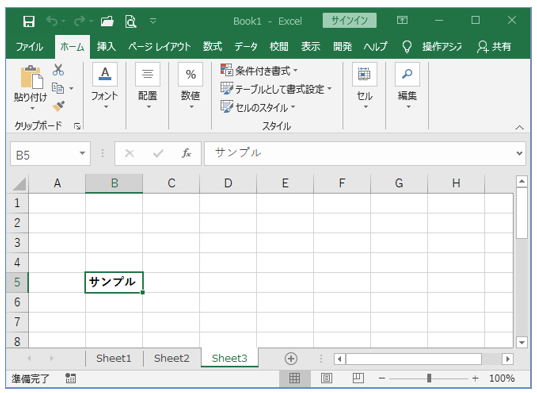
開いているウィンドウのアクティブセルにデータを入れる
現在開いているウィンドウのアクティブセルにデータを入れるマクロの例
■ コード内を「Wクリック」で選択できます。
Sub サンプル2570()
<pre><code>Dim i As Integer
For i = 1 To Windows.Count
Windows(i).ActiveCell.Value = 3000
Next i</code></pre>
End Sub
■ マクロの実行結果
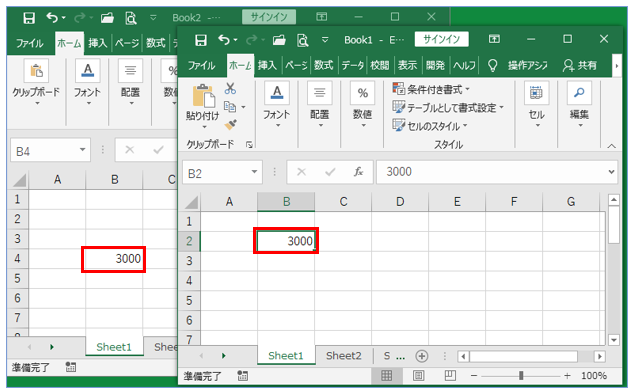
以上で「アクティブセルにデータを入力するマクロ」の説明を終わります。